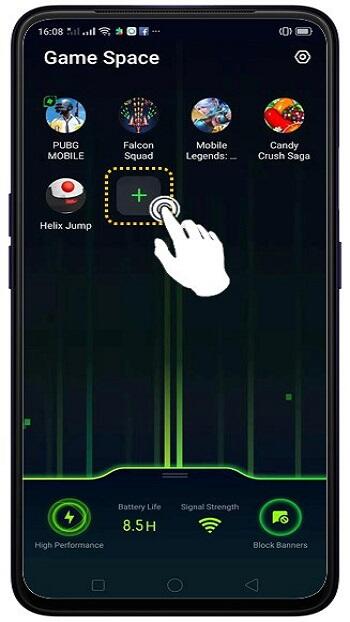
Apakah Anda mengalami masalah dengan Game Space di ponsel Oppo Anda? Jangan khawatir, dalam artikel ini kami akan memberikan panduan lengkap tentang cara mengembalikan Game Space Oppo dengan mudah. Game Space adalah fitur yang sangat berguna di ponsel Oppo yang memungkinkan Anda mengatur game, mengoptimalkan kinerja, dan mengendalikan penggunaan baterai secara efektif. Namun, terkadang masalah teknis dapat terjadi dan mengakibatkan hilangnya Game Space dari ponsel Anda. Berikut adalah langkah-langkah yang perlu Anda ikuti untuk mengatasi masalah ini.
Memeriksa Pembaruan Sistem
Pertama-tama, pastikan bahwa sistem operasi Oppo Anda diperbarui ke versi terbaru. Pembaruan sistem dapat memperbaiki bug dan masalah yang mungkin menyebabkan hilangnya Game Space. Untuk memeriksa pembaruan sistem, buka Pengaturan di ponsel Anda. Pilih opsi "Tentang Ponsel" atau "Info Ponsel" dan cari opsi "Pembaruan Sistem" atau "Update System". Jika ada pembaruan yang tersedia, instal pembaruan tersebut. Pastikan untuk terhubung ke jaringan Wi-Fi yang stabil saat mengunduh dan menginstal pembaruan sistem.
Menghapus Data dan Cache
Jika pembaruan sistem tidak memperbaiki masalah, langkah selanjutnya adalah menghapus data dan cache Game Space. Buka Pengaturan dan cari opsi "Aplikasi" atau "Manajemen Aplikasi". Cari Game Space dalam daftar aplikasi yang terinstal di ponsel Anda. Setelah menemukannya, pilih opsi "Hapus Data" dan "Hapus Cache". Jika Anda melihat opsi "Hapus Riwayat" atau "Hapus Semua Data", Anda juga dapat memilih opsi tersebut. Setelah menghapus data dan cache, restart ponsel Anda dan periksa apakah Game Space telah kembali.
Mengaktifkan Kembali Game Space
Jika langkah sebelumnya tidak berhasil, coba aktifkan kembali Game Space. Buka Pengaturan, pilih "Aplikasi" atau "Manajemen Aplikasi", dan cari Game Space. Setelah menemukannya, pastikan bahwa opsi "Izinkan" atau "Aktifkan" sudah diaktifkan. Jika sudah aktif, nonaktifkan terlebih dahulu dengan memilih opsi "Nonaktifkan" atau "Matikan". Setelah itu, restart ponsel Anda, lalu aktifkan kembali Game Space dengan memilih opsi "Aktifkan" atau "Izinkan". Periksa apakah Game Space telah muncul setelah melakukan langkah ini.
Menginstal Ulang Game Space
Jika langkah-langkah sebelumnya tidak berhasil, Anda dapat mencoba menginstal ulang Game Space di ponsel Oppo Anda. Pertama, hapus Game Space dari ponsel Anda. Buka Pengaturan, pilih "Aplikasi" atau "Manajemen Aplikasi", dan cari Game Space. Setelah menemukannya, pilih opsi "Hapus" atau "Uninstall". Setelah menghapus, kunjungi Play Store atau situs resmi Oppo untuk mencari dan mengunduh versi terbaru Game Space. Setelah mengunduh, instal aplikasi tersebut dengan mengikuti petunjuk yang diberikan. Setelah selesai, periksa apakah Game Space telah kembali.
Membuat Cadangan Data
Sebelum melakukan langkah-langkah pemulihan yang lebih lanjut, sangat penting untuk membuat cadangan data Anda. Dalam proses mengembalikan Game Space, ada kemungkinan data Anda akan terhapus atau terpengaruh. Oleh karena itu, pastikan Anda telah membuat cadangan semua data penting seperti foto, video, kontak, dan file lainnya. Anda dapat menggunakan fitur cadangan dan sinkronisasi bawaan di ponsel Oppo Anda atau menggunakan aplikasi pihak ketiga seperti Google Drive atau Dropbox untuk menyimpan data Anda.
Menggunakan Fitur Pemulihan Pabrik
Jika semua langkah di atas tidak berhasil, Anda dapat mencoba menggunakan fitur pemulihan pabrik untuk mengembalikan pengaturan ponsel Oppo Anda ke pengaturan awal. Namun, perlu diingat bahwa fitur ini akan menghapus semua data dan pengaturan pribadi Anda. Pastikan Anda telah membuat cadangan sebelum melanjutkan dengan langkah ini. Untuk menggunakan fitur pemulihan pabrik, buka Pengaturan di ponsel Anda. Pilih opsi "Pengaturan Tambahan" atau "Pengaturan Lanjutan", dan cari opsi "Pemulihan dan Pembaruan" atau "Backup & Reset". Kemudian, pilih opsi "Pemulihan Pabrik" atau "Factory Reset" dan ikuti petunjuk yang diberikan. Setelah proses pemulihan selesai, ponsel Oppo Anda akan kembali ke pengaturan awal dan Anda perlu mengatur ulang semua pengaturan dan mengunduh kembali aplikasi.
Menghubungi Layanan Pelanggan Oppo
Jika Anda masih mengalami masalah dengan Game Space setelah mencoba langkah-langkah di atas, sebaiknya Anda menghubungi layanan pelanggan Oppo. Mereka akan dapat memberikan bantuan lebih lanjut dan solusi yang sesuai untuk masalah yang Anda alami. Anda dapat mencari nomor kontak atau alamat email layanan pelanggan Oppo di situs web resmi Oppo atau melalui panduan pengguna yang disertakan dengan ponsel Anda. Jelaskan masalah yang Anda alami dengan detail dan ikuti saran yang diberikan oleh layanan pelanggan Oppo untuk mengatasi masalah Game Space.
Memeriksa Kompatibilitas Game
Kadang-kadang, Game Space tidak muncul karena game yang Anda instal tidak kompatibel dengan fitur ini. Setiap ponsel Oppo memiliki daftar game yang kompatibel dengan Game Space. Pastikan game yang Anda instal terdaftar dalam daftar tersebut atau periksa pembaruan game yang mungkin memperbaiki masalah kompatibilitas. Anda dapat mengunjungi situs web Oppo atau forum pengguna Oppo untuk mendapatkan informasi lebih lanjut tentang game yang kompatibel dengan Game Space.
Menonaktifkan Mode Hemat Baterai
Jika Anda telah mengaktifkan mode hemat baterai di ponsel Oppo Anda, coba nonaktifkan mode ini dan periksa apakah Game Space muncul. Mode hemat baterai dapat membatasi kinerja aplikasi, termasuk Game Space. Untuk menonaktifkan mode hemat baterai, buka Pengaturan di ponsel Anda. Pilih opsi "Baterai" atau "Daya" dan cari opsi "Mode Hemat Baterai" atau "Battery Saver Mode". Jika mode hemat baterai aktif, nonaktifkan dengan memilih opsi "Nonaktifkan" atau "Matikan". Setelah menonaktifkan mode hemat baterai, restart ponsel Anda dan periksa apakah Game Space telah muncul.
Menggunakan Aplikasi Alternatif
Jika semua langkah di atas tidak berhasil, Anda juga dapat mencoba menggunakan aplikasi alternatif untuk mengatur dan mengoptimalkan game di ponsel Oppo Anda. Ada banyak aplikasi yang tersedia di Play Store yang memiliki fitur serupa dengan Game Space. Beberapa aplikasi alternatif yang populer adalah Game Booster, Game Turbo, dan Game Assistant. Unduh dan instal salah satu aplikasi ini, lalu ikuti petunjuk yang diberikan untuk mengoptimalkan game di ponsel Oppo Anda. Pastikan untuk memilih aplikasi yang memiliki ulasan dan rating yang baik dari pengguna lain.
Dalam kesimpulan, mengembalikan Game Space Oppo bisa menjadi proses yang cukup sederhana jika Anda mengikuti langkah-langkah yang tepat. Mulai dari memeriksa pembaruan sistem hingga menggunakan aplikasi alternatif, ada beberapa cara untuk mengatasi masalah ini. Jangan ragu untuk menghubungi layanan pelanggan Oppo jika Anda masih mengalami kesulitan. Dengan sedikit kesabaran dan pemecahan masalah yang tepat, Anda akan dapat mengembalikan GameSpace Oppo dan menikmati pengalaman bermain game yang lebih baik di ponsel Anda. Jangan lupa untuk selalu memastikan bahwa ponsel Oppo Anda memiliki kapasitas penyimpanan yang cukup untuk menginstal game dan aplikasi lainnya. Selain itu, pastikan juga bahwa ponsel Anda memiliki daya baterai yang cukup untuk menjalankan game dengan lancar. Dengan mengikuti panduan ini, Anda akan dapat mengatasi masalah Game Space Oppo dengan mudah dan menikmati pengalaman bermain game yang optimal.
Memeriksa Pembaruan Sistem
Memeriksa pembaruan sistem adalah langkah pertama yang perlu Anda lakukan ketika mengalami masalah dengan Game Space Oppo. Pembaruan sistem adalah proses yang memperbarui dan memperbaiki sistem operasi ponsel Anda. Oppo secara teratur merilis pembaruan sistem untuk meningkatkan kinerja, memperbaiki bug, dan memperkenalkan fitur baru. Jadi, pastikan Anda selalu memeriksa pembaruan sistem yang tersedia untuk ponsel Oppo Anda.
Untuk memeriksa pembaruan sistem, buka Pengaturan di ponsel Oppo Anda. Pilih opsi "Tentang Ponsel" atau "Info Ponsel" dan cari opsi "Pembaruan Sistem" atau "Update System". Jika terdapat pembaruan yang tersedia, Anda akan melihat pilihan untuk mengunduh dan menginstal pembaruan tersebut. Pastikan untuk terhubung ke jaringan Wi-Fi yang stabil saat mengunduh pembaruan sistem agar prosesnya berjalan lancar dan cepat.
Saat mengunduh dan menginstal pembaruan sistem, pastikan juga bahwa ponsel Oppo Anda memiliki daya baterai yang cukup. Jika daya baterai kurang dari 50%, sebaiknya sambungkan ponsel Anda ke charger saat proses pembaruan berlangsung. Jangan mematikan atau memutuskan koneksi internet selama pembaruan sistem berlangsung, karena hal ini dapat mengganggu proses dan menyebabkan masalah lain pada ponsel Anda.
Menghapus Data dan Cache
Jika memeriksa pembaruan sistem tidak berhasil mengembalikan Game Space Oppo, langkah selanjutnya adalah menghapus data dan cache Game Space. Data dan cache adalah file yang disimpan oleh aplikasi di dalam ponsel Anda. Terkadang, file-file ini dapat menjadi korup atau mengalami masalah teknis yang menyebabkan hilangnya Game Space dari ponsel Anda.
Untuk menghapus data dan cache Game Space, buka Pengaturan di ponsel Oppo Anda dan cari opsi "Aplikasi" atau "Manajemen Aplikasi". Di dalam daftar aplikasi yang terinstal di ponsel Anda, cari Game Space. Setelah menemukannya, pilih opsi "Hapus Data" dan "Hapus Cache". Jika Anda melihat opsi "Hapus Riwayat" atau "Hapus Semua Data", Anda juga dapat memilih opsi tersebut.
Setelah menghapus data dan cache, restart ponsel Anda. Restarting ponsel dapat membantu memperbarui sistem dan menghapus sementara data yang mungkin menjadi masalah. Setelah ponsel Anda menyala kembali, periksa apakah Game Space telah muncul. Jika tidak, lanjutkan ke langkah berikutnya.
Mengaktifkan Kembali Game Space
Jika menghapus data dan cache tidak berhasil mengembalikan Game Space Oppo, coba aktifkan kembali fitur tersebut. Terkadang, Game Space dapat dinonaktifkan secara tidak sengaja atau oleh aplikasi pihak ketiga yang Anda instal di ponsel Anda.
Untuk mengaktifkan kembali Game Space, buka Pengaturan di ponsel Oppo Anda dan cari opsi "Aplikasi" atau "Manajemen Aplikasi". Di dalam daftar aplikasi yang terinstal di ponsel Anda, cari Game Space. Setelah menemukannya, pastikan bahwa opsi "Izinkan" atau "Aktifkan" sudah diaktifkan. Jika sudah aktif, nonaktifkan terlebih dahulu dengan memilih opsi "Nonaktifkan" atau "Matikan". Setelah itu, restart ponsel Anda, lalu aktifkan kembali Game Space dengan memilih opsi "Aktifkan" atau "Izinkan". Periksa apakah Game Space telah muncul setelah melakukan langkah ini.
Menginstal Ulang Game Space
Jika langkah-langkah sebelumnya tidak berhasil mengembalikan Game Space Oppo, Anda dapat mencoba menginstal ulang aplikasi Game Space di ponsel Anda. Menginstal ulang aplikasi dapat membantu memperbaiki masalah teknis yang mungkin terjadi.
Untuk menginstal ulang Game Space, pertama-tama hapus aplikasi Game Space dari ponsel Anda. Buka Pengaturan, pilih opsi "Aplikasi" atau "Manajemen Aplikasi", dan cari Game Space di dalam daftar aplikasi yang terinstal. Setelah menemukannya, pilih opsi "Hapus" atau "Uninstall" untuk menghapus aplikasi Game Space dari ponsel Anda.
Setelah menghapus, kunjungi Play Store atau situs resmi Oppo untuk mencari dan mengunduh versi terbaru Game Space. Pastikan Anda mengunduh versi yang kompatibel dengan sistem operasi Oppo Anda. Setelah mengunduh, instal aplikasi Game Space seperti biasa dengan mengikuti petunjuk yang diberikan.
Setelah proses instalasi selesai, periksa apakah Game Space telah muncul di ponsel Anda. Jika tidak, lanjutkan ke langkah berikutnya.
Membuat Cadangan Data
Sebelum melakukan langkah-langkah pemulihan yang lebih lanjut, sangat penting untuk membuat cadangan data Anda. Dalam proses mengembalikan Game Space Oppo, ada kemungkinan data Anda akan terhapus atau terpengaruh. Oleh karena itu, pastikan Anda telah membuat cadangan semua data penting seperti foto, video, kontak, dan file lainnya.
Ada beberapa cara untuk membuat cadangan data di ponsel Oppo Anda. Salah satu cara yang mudah adalah menggunakan fitur cadangan dan sinkronisasi bawaan di ponsel Oppo Anda. Fitur ini memungkinkan Anda mengunggah data Anda ke penyimpanan cloud seperti Google Drive atau Dropbox. Untuk menggunakan fitur ini, buka Pengaturan di ponsel Oppo Anda dan cari opsi "Cadangan & Sinkronisasi" atau "Backup & Sync". Ikuti petunjuk yang diberikan untuk mengatur dan mengkonfigurasi fitur cadangan dan sinkronisasi ini.
Anda juga dapat menggunakan aplikasi pihak ketiga untuk membuat cadangan data Anda. Ada banyak aplikasi cadangan yang tersedia di Play Store, seperti Google One, Helium, atau Titanium Backup. Unduh dan instal salah satu aplikasi ini, lalu ikuti petunjuk yang diberikan untuk membuat cadangan data Anda.
Selalu ingat untuk menjaga keamanan data Anda saat membuat cadangan. Pastikan Anda mengenkripsi data Anda jika memungkinkan dan menggunakan kata sandi yang kuat untuk melindungi cadangan Anda dari akses yang tidak sah.
Menggunakan Fitur Pemulihan Pabrik
Jika semua langkah di atas tidak berhasil mengembalikan Game Space Oppo, Anda dapat mencoba menggunakan fitur pemulihan pabrik. Fitur ini akan mengembalikan pengaturan ponsel Oppo Anda ke pengaturan awal, seperti saat pertama kali Anda membelinya. Namun, perlu diingat bahwa fitur ini akan menghapus semua data dan pengaturan pribadi Anda. Oleh karena itu, pastikan Anda telah membuat cadangan semua data penting sebelum melanjutkan dengan langkah ini.
Untuk menggunakan fitur pemulihan pabrik, buka Pengaturan di ponsel Oppo Anda dan cari opsi "Pengaturan Tambahan" atau "Pengaturan Lanjutan". Di dalam opsi pengaturan ini, Anda akan menemukan opsi "Pemulihan dan Pembaruan" atau "Backup & Reset". Pilih opsi ini, lalu pilih opsi "Pemulihan Pabrik" atau "Factory Reset". Ponsel Oppo Anda akan meminta Anda untuk mengkonfirmasi tindakan inidan memberikan peringatan bahwa semua data akan dihapus. Setelah Anda mengonfirmasi, ponsel Oppo Anda akan mulai melakukan proses pemulihan pabrik.
Proses pemulihan pabrik dapat memakan waktu beberapa menit, tergantung pada ponsel Oppo Anda. Ponsel Anda akan restart beberapa kali selama proses ini. Pastikan ponsel Oppo Anda terhubung ke daya agar tidak kehabisan daya selama proses pemulihan pabrik.
Setelah proses pemulihan pabrik selesai, ponsel Oppo Anda akan kembali ke pengaturan awal. Anda perlu mengatur ulang semua pengaturan, seperti bahasa, tanggal, dan waktu. Selain itu, Anda juga perlu mengunduh kembali aplikasi dan memasukkan kembali akun-akun yang Anda gunakan.
Namun, perlu diingat bahwa pemulihan pabrik akan menghapus semua data Anda, termasuk foto, video, pesan, dan kontak yang tersimpan di ponsel Oppo Anda. Pastikan Anda telah membuat cadangan semua data penting sebelum melakukan pemulihan pabrik.
Menghubungi Layanan Pelanggan Oppo
Jika Anda masih mengalami masalah dengan Game Space Oppo setelah mencoba langkah-langkah di atas, sebaiknya Anda menghubungi layanan pelanggan Oppo. Layanan pelanggan Oppo akan dapat memberikan bantuan lebih lanjut dan solusi yang sesuai untuk masalah yang Anda alami.
Anda dapat mencari nomor kontak atau alamat email layanan pelanggan Oppo di situs web resmi Oppo atau melalui panduan pengguna yang disertakan dengan ponsel Anda. Jelaskan masalah yang Anda alami dengan detail dan sertakan informasi tentang ponsel Oppo Anda, seperti model, nomor seri, dan versi sistem operasi. Tim layanan pelanggan Oppo akan berusaha memberikan solusi yang sesuai dengan situasi Anda.
Memeriksa Kompatibilitas Game
Kadang-kadang, Game Space tidak muncul karena game yang Anda instal tidak kompatibel dengan fitur ini. Setiap ponsel Oppo memiliki daftar game yang kompatibel dengan Game Space. Pastikan game yang Anda instal terdaftar dalam daftar tersebut atau periksa pembaruan game yang mungkin memperbaiki masalah kompatibilitas.
Untuk memeriksa daftar game yang kompatibel dengan Game Space, kunjungi situs web resmi Oppo atau forum pengguna Oppo. Di sana, Anda dapat menemukan informasi terbaru tentang game yang kompatibel dan panduan tentang cara mengoptimalkan pengaturan game di ponsel Oppo Anda.
Menonaktifkan Mode Hemat Baterai
Jika Anda telah mengaktifkan mode hemat baterai di ponsel Oppo Anda, coba nonaktifkan mode ini dan periksa apakah Game Space muncul. Mode hemat baterai dapat membatasi kinerja aplikasi, termasuk Game Space. Untuk menonaktifkan mode hemat baterai, buka Pengaturan di ponsel Oppo Anda. Pilih opsi "Baterai" atau "Daya" dan cari opsi "Mode Hemat Baterai" atau "Battery Saver Mode". Jika mode hemat baterai aktif, nonaktifkan dengan memilih opsi "Nonaktifkan" atau "Matikan". Setelah menonaktifkan mode hemat baterai, restart ponsel Anda dan periksa apakah Game Space telah muncul.
Menggunakan Aplikasi Alternatif
Jika semua langkah di atas tidak berhasil mengembalikan Game Space Oppo, Anda juga dapat mencoba menggunakan aplikasi alternatif untuk mengatur dan mengoptimalkan game di ponsel Oppo Anda. Ada banyak aplikasi yang tersedia di Play Store yang memiliki fitur serupa dengan Game Space. Beberapa aplikasi alternatif yang populer adalah Game Booster, Game Turbo, dan Game Assistant.
Untuk menggunakan aplikasi alternatif, kunjungi Play Store di ponsel Oppo Anda dan cari aplikasi yang sesuai dengan kebutuhan Anda. Baca ulasan pengguna dan peringkat aplikasi sebelum mengunduh untuk memastikan kualitas dan keandalan aplikasi tersebut. Setelah mengunduh, instal aplikasi seperti biasa dan ikuti petunjuk yang diberikan untuk mengoptimalkan game di ponsel Oppo Anda.
Ingatlah bahwa setiap aplikasi alternatif mungkin memiliki fitur dan pengaturan yang berbeda. Oleh karena itu, luangkan waktu untuk mengenal aplikasi tersebut dan menyesuaikan pengaturan sesuai dengan preferensi Anda.
Dalam kesimpulan, mengembalikan Game Space Oppo bisa menjadi proses yang membutuhkan beberapa langkah. Mulai dari memeriksa pembaruan sistem hingga menggunakan aplikasi alternatif, ada beberapa cara yang dapat Anda coba untuk mengatasi masalah ini. Selalu pastikan Anda telah membuat cadangan data penting sebelum melakukan langkah-langkah pemulihan yang lebih drastis. Jika semua langkah di atas tidak berhasil mengembalikan Game Space Oppo, jangan ragu untuk menghubungi layanan pelanggan Oppo untuk mendapatkan bantuan lebih lanjut. Dengan kesabaran dan pemecahan masalah yang tepat, Anda akan dapat mengembalikan Game Space Oppo dan menikmati pengalaman bermain game yang lebih baik di ponsel Anda.
